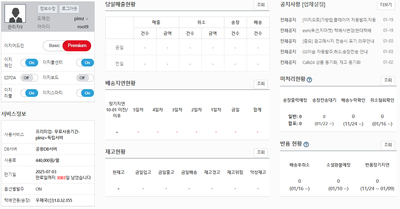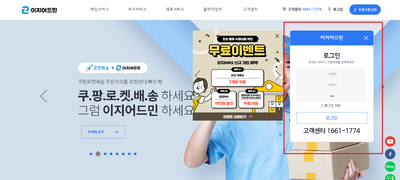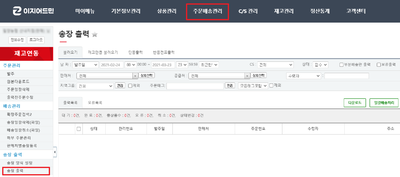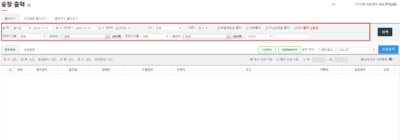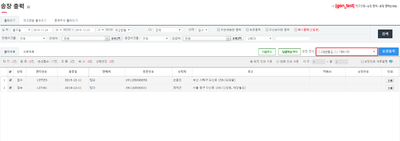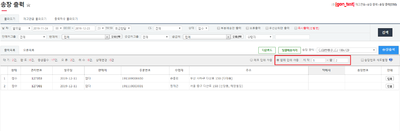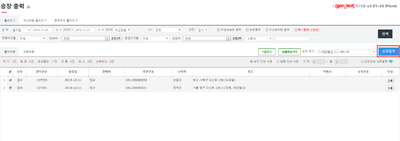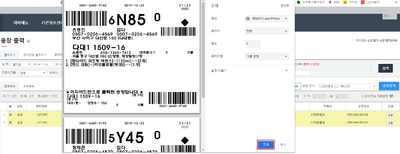주문 검색 및 다운로드
조병섭 (토론 | 기여)님의 2021년 3월 23일 (화) 00:57 판 (새 문서: ==<big>'''개요'''</big>== {|width="1200px" |- | valign=top| 400픽셀|오른쪽|섬네일|(확대하려면 클릭) 1. 이 문서는 '''이지어드민...)
개요
|
1. 이 문서는 이지어드민을 통해서 주문을 다운로드하고, 송장을 입력하는 방법에 대해서 설명하고 있습니다.
|
step 1. 주문 검색 및 다운로드
|
1. 이지어드민 웹페이지에 로그인합니다.
|
|
2. 상단의 주문배송관리에서 하부 주문관리 메뉴를 클릭합니다.
|
|
3. 다운로드하고자 하는 주문건의 검색 조건을 설정한 후 검색 버튼을 클릭합니다.
|
|
4. 다운로드 버튼을 클릭하여 검색된 주문을 엑셀 파일로 내려받을 수 있습니다.
|
- 내려받은 파일에는 관리번호라는 헤더값이 있습니다. - 이지어드민에 송장번호를 일괄 업로드 시 관리번호 기준으로 업로드가 가능합니다.
|
step 2. 송장 입력
|
송장을 입력하는 방법은 크게 2가지 방법이 있습니다. * a. 하부주문관리에서 직접 입력 * b. 송장입력 메뉴에서 엑셀로 일괄 업로드
|
a. 하부주문관리에서 직접 입력
|
1. 하부주문관리에서 주문을 검색합니다.
|
|
2. 송장 항목에 송장번호를 입력하고 입력 버튼을 클릭합니다.
|
|
3. 배송처리할 주문을 전체 체크합니다.
|
|
4. 선택배송처리 버튼을 클릭합니다.
|
|
b. 송장입력에서 일괄 업로드
|
1. 앞서 안내드린 관리번호 기준으로 송장번호를 정리해서 엑셀 파일로 저장합니다.
|
|
2. 주문배송관리의 송장입력 메뉴를 클릭합니다.
|
|
3. 택배사를 선택하고 업로드할 파일을 선택합니다.
|
|
4. 업로드 버튼을 클릭합니다.
|
|
5. 배송확인에 체크하고 완료 확인 버튼을 클릭합니다.
|